Чековые принтеры являются важным компонентом большинства бизнесов, особенно тех, которые работают в сфере розницы или услуг. Они позволяют быстро и просто печатать информацию на чеках или других документах, что особенно важно для оформления операций покупки и продажи. Однако настройка чекового принтера по WiFi может вызывать некоторые трудности для многих пользователей.
Данное пошаговое руководство поможет вам настроить чековый принтер по WiFi без особых проблем. Вам потребуется всего несколько минут, чтобы подключить ваш принтер к Wi-Fi-сети и начать его использование для печати своих документов. Независимо от модели принтера, этот процесс будет примерно одинаковым.
Первый шаг – проверьте совместимость вашего принтера с Wi-Fi. Убедитесь, что ваш принтер поддерживает Wi-Fi соединение и что вы имеете все необходимые драйверы и программное обеспечение для работы по беспроводной сети.
Подключение чекового принтера к WiFi
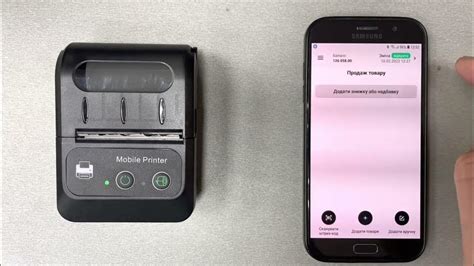
Для того чтобы настроить чековый принтер по WiFi, необходимо выполнить следующие шаги:
- Убедитесь, что ваш чековый принтер поддерживает WiFi-соединение. Если у вас есть сомнения, обратитесь к руководству пользователя.
- Установите драйверы и ПО для принтера на ваш компьютер. В большинстве случаев они поставляются на диске или доступны для загрузки с официального сайта производителя.
- Включите ваш чековый принтер и убедитесь, что он находится в режиме ожидания подключения по WiFi.
- На вашем компьютере откройте меню настроек WiFi и найдите доступные сети. Выберите сеть, которая соответствует вашему чековому принтеру.
- Подключитесь к выбранной сети, введя пароль, если требуется. Дождитесь, пока ваш компьютер установит соединение с чековым принтером.
- Запустите установленное ПО для принтера и перейдите в настройки соединения. Там вы должны найти опцию для подключения по WiFi. Выберите эту опцию и введите данные вашей WiFi-сети (например, SSID и пароль).
- После ввода данных сохраните настройки и перезагрузите чековый принтер.
- Убедитесь, что ваш компьютер все еще подключен к WiFi-сети. Откройте любой текстовый документ и попробуйте отправить печать на чековый принтер. Если печать прошла успешно, значит, ваш чековый принтер успешно подключен к WiFi.
Теперь вы можете использовать свой чековый принтер с любого компьютера в вашей WiFi-сети. Убедитесь, что принтер находится в зоне действия WiFi-сигнала для оптимальной производительности.
Поиск и установка драйверов для чекового принтера
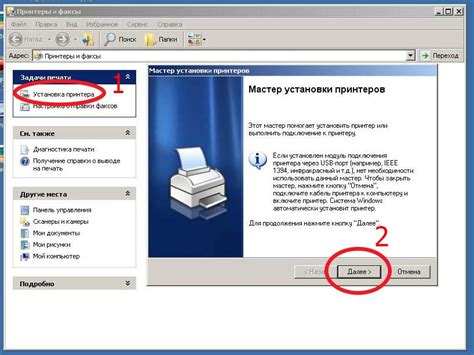
1. Первым шагом необходимо определить модель вашего чекового принтера. Модель обычно указывается на самом устройстве или в его документации. Для более точной информации можно обратиться на веб-сайт производителя или воспользоваться поиском в Интернете.
2. Перейдите на официальный веб-сайт производителя вашего чекового принтера и найдите раздел поддержки или загрузок. В этом разделе вы должны найти все необходимые драйверы и программное обеспечение для своей модели устройства.
3. В разделе загрузок найдите соответствующие драйверы для вашей операционной системы. Обычно доступны драйверы для Windows, macOS и Linux. Убедитесь, что вы скачиваете версию драйвера, которая соответствует версии вашей операционной системы.
4. После скачивания драйверов выполните установку, следуя инструкциям на экране. Обычно установка заключается в запуске установочного файла и следовании простому мастеру установки.
5. После установки драйверов подключите чековый принтер к компьютеру по WiFi. Для этого обычно необходимо настроить соединение между компьютером и принтером с помощью программного обеспечения, устанавливаемого вместе с драйверами. Следуйте инструкциям на экране для настройки подключения по WiFi.
6. Проверьте работу чекового принтера, распечатав тестовый чек или используя другое тестовое приложение. Если принтер успешно печатает, значит драйверы были правильно установлены, и вы можете приступить к настройке принтера для работы по WiFi.
Установка драйверов для чекового принтера необходима для обеспечения его правильной работы с вашей операционной системой. Следуйте указанным выше шагам, чтобы установить соответствующие драйверы и начать использовать ваш чековый принтер по WiFi.
Включение и настройка WiFi на чековом принтере
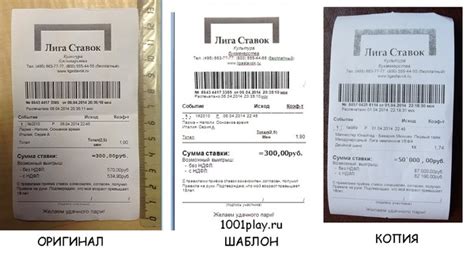
Шаг 1: Убедитесь, что ваш чековый принтер имеет встроенный модуль WiFi. Если нет, вам нужно будет приобрести дополнительное устройство для беспроводного подключения.
Шаг 2: Включите чековый принтер и дождитесь, пока он загрузится.
Шаг 3: Найдите кнопку "WiFi" или "Настройки" на панели управления чекового принтера и нажмите на нее.
Шаг 4: В меню настроек найдите опцию "Настройка WiFi" или что-то похожее и выберите ее.
Шаг 5: Принтер начнет поиск доступных WiFi-сетей. Подождите, пока список сетей будет отображен на экране.
Шаг 6: Используйте кнопки на панели управления для выбора вашей WiFi-сети из списка.
| WiFi-сеть | Безопасность |
|---|---|
| WiFi-сеть A | WPA2-PSK |
| WiFi-сеть B | WPA-PSK |
| WiFi-сеть C | Открытая сеть |
Шаг 7: Если ваша WiFi-сеть защищена паролем, вам будет предложено ввести пароль. Используйте кнопки на панели управления, чтобы выбрать буквы/цифры и вводить пароль.
Шаг 8: После ввода пароля подтвердите выбор кнопкой "ОК" или подобной.
Шаг 9: Принтер установит соединение с выбранной WiFi-сетью. Время соединения может занять несколько минут. Подождите, пока процесс завершится.
Шаг 10: После успешного подключения к WiFi-сети принтер будет готов к использованию по беспроводной сети.
Теперь вы можете печатать чеки и другие документы с чекового принтера, настроенного по WiFi, без использования проводов.
Обратите внимание, что точная последовательность шагов может немного отличаться в зависимости от модели и производителя чекового принтера. В случае возникновения проблем или сложностей, рекомендуется обратиться к инструкции по эксплуатации вашего устройства или связаться с технической поддержкой производителя.
Соединение чекового принтера с WiFi-сетью

Для того чтобы настроить соединение чекового принтера с WiFi-сетью, следуйте следующим шагам:
- Убедитесь, что ваш чековый принтер имеет возможность подключения к WiFi-сети. Для этого проверьте спецификации вашего устройства или обратитесь к руководству пользователя.
- Откройте меню настройки чекового принтера. Обычно кнопка настройки находится на самом устройстве или представлена в виде комбинации клавиш. Для подробной информации обратитесь к руководству пользователя.
- В меню настройки найдите раздел, отвечающий за подключение к WiFi-сети. Здесь вам потребуется ввести информацию о вашей сети, например, имя (SSID) и пароль.
- Выберите вашу WiFi-сеть из списка доступных сетей. Если ваша сеть не отображается, попробуйте обновить список или введите информацию о сети вручную.
- Вводите информацию о вашей WiFi-сети, следуя инструкциям на экране. Обычно вы будете должны ввести пароль для доступа к сети.
- После успешного ввода информации, подтвердите настройки и подождите, пока чековый принтер подключится к WiFi-сети.
- Проверьте, что чековый принтер успешно подключен к WiFi-сети, путем печати тестового чека или другого документа.
Поздравляю! Вы успешно соединили свой чековый принтер с WiFi-сетью. Теперь вы можете печатать чеки и другие документы из любой точки вашей сети.
Проверка соединения чекового принтера с компьютером

Для начала, убедитесь, что ваш чековый принтер и компьютер находятся в одной сети WiFi. Проверьте, что принтер подключен к сети и находится в радиусе действия WiFi-сигнала.
Затем, установите драйвер для чекового принтера на компьютере. Если драйвер уже установлен, обновите его до последней версии, чтобы обеспечить совместимость принтера и компьютера.
После установки драйвера, подключите чековый принтер к компьютеру с помощью USB-кабеля. Убедитесь, что соединение прочное и надежное.
Запустите программу управления чековым принтером на компьютере. Она должна автоматически обнаружить принтер и показать его статус соединения. Убедитесь, что статус соединения отображается как "подключено". Если статус соединения отображается как "не подключено" или "ошибка", проверьте правильность подключения и повторите попытку.
Если чековый принтер после всех проверок не подключается к компьютеру, проверьте настройки WiFi-роутера. Убедитесь, что принтер имеет доступ к WiFi-сети и совпадают ли настройки принтера и WiFi-роутера.
В случае, если проблема соединения не решается, обратитесь за помощью к технической поддержке производителя чекового принтера. Они смогут предоставить дополнительную информацию и руководство по решению проблемы.
Тестирование работы чекового принтера по WiFi

После настройки и подключения чекового принтера по WiFi необходимо протестировать его работу, чтобы убедиться, что все настройки прошли успешно.
Для начала проверьте, что чековый принтер подключен к вашей сети WiFi. Проверьте индикатор на принтере - если он указывает на успешное подключение, значит, принтер готов к работе.
Далее откройте любое приложение, которое позволяет печатать через чековый принтер, например, кассовую программу или мобильное приложение. Попробуйте напечатать тестовый чек или другой документ.
Если чековый принтер печатает документ без ошибок и соответствующим образом, то это значит, что настройка работает правильно.
Однако, если во время печати возникли проблемы, вам необходимо проверить следующее:
| 1. | Убедитесь, что чековый принтер подключен к сети WiFi и имеет стабильное подключение. |
| 2. | Убедитесь, что у вас установлены правильные драйверы на устройство, с которого вы пытаетесь печатать. |
| 3. | Проверьте, что настройки печати в вашем приложении совпадают с настройками чекового принтера (тип бумаги, размер чека и т. д.). |
| 4. | Перезагрузите чековый принтер и попробуйте еще раз. |
| 5. | Если ничего не помогло, обратитесь к руководству по эксплуатации чекового принтера или свяжитесь с технической поддержкой. |
После успешного проведения тестирования, вы можете быть уверены, что ваш чековый принтер готов к использованию по WiFi.
Дополнительные советы по настройке чекового принтера по WiFi
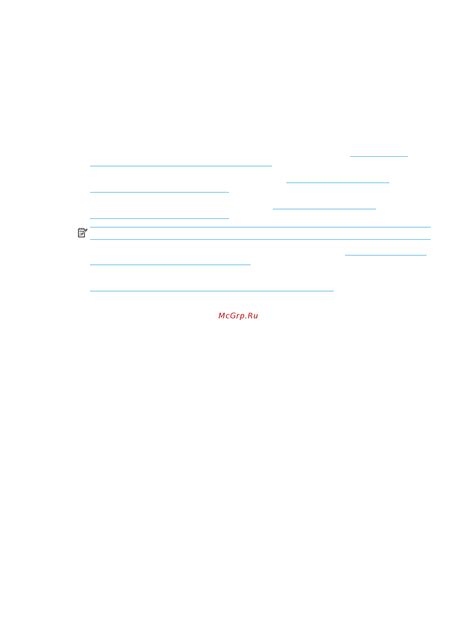
Настройка чекового принтера по WiFi может иногда вызывать некоторые сложности, поэтому важно учитывать несколько дополнительных советов, чтобы успешно завершить этот процесс:
1. Проверьте совместимость
Перед покупкой чекового принтера по WiFi убедитесь, что устройство совместимо с вашей кассовой системой или программным обеспечением. Некоторые принтеры имеют ограничения по производителям или моделям компьютеров или операционных систем, поэтому тщательно изучите технические характеристики перед покупкой.
2. Последняя версия драйверов
Убедитесь, что на вашем компьютере или устройстве установлена последняя версия драйверов для чекового принтера. Вы можете загрузить их с официального веб-сайта производителя или использовать диск с драйверами, поставляемый в комплекте с принтером. Обновление драйверов поможет избежать возможных проблем с совместимостью и обеспечит более стабильную работу принтера.
3. Проверьте подключение WiFi
Перед настройкой чекового принтера убедитесь, что ваш компьютер или устройство подключены к WiFi-сети. Удостоверьтесь, что сигнал WiFi находится в пределах досягаемости принтера, чтобы избежать потери связи во время настройки или печати чеков.
4. Пароль от WiFi сети
Если ваша WiFi-сеть защищена паролем, убедитесь, что вы знаете правильный пароль. Введите его корректно при настройке принтера, чтобы обеспечить успешное подключение к сети и связь с компьютером или устройством.
5. Тестовая печать
После завершения настройки чекового принтера по WiFi рекомендуется выполнить тестовую печать. Проверьте, что принтер правильно подключен к сети, а чеки печатаются без ошибок. Это поможет убедиться, что настройка прошла успешно и принтер готов к использованию в повседневной кассовой работе.
При следовании этим дополнительным советам по настройке чекового принтера по WiFi вы сможете избежать некоторых проблем, связанных с совместимостью и подключением, и обеспечить более эффективную работу устройства.